金士顿U盘误删除文件恢复教程 - 7种恢复方法
2023-12-25 09:24 190

在数字化时代,金士顿U盘已成为我们生活中不可或缺的存储工具之一.误删除文件可能是每位用户都曾经面临过的令人困扰的问题。为了帮助您解决这一常见难题,我们将在本篇文章中分享金士顿U盘误删除文件恢复的详细教程。本教程将采用图文结合和视频介绍的方式,为您呈现最简便而有效的U盘数据恢复方法。无需拥有专业技巧,只需按照我们提供的步骤进行操作,您即可轻松恢复误删除的文件。
我们强调,当您发现U盘数据丢失时,请保持冷静。切勿盲目操作,因为在急躁的情绪下往往容易采用错误的方法,导致数据进一步丢失,让数据无法被成功恢复。在进行任何操作之前,请静心思考并按照我们提供的教程步骤有序进行,以确保数据安全可靠地恢复。
一.介绍导致出现U盘数据丢失的多种因素
在日常使用U盘的过程中,数据丢失可能由多种因素引起。人为误操作是最常见的原因之一,用户可能会不小心删除文件或格式化U盘。恶意软件和病毒攻击也是导致数据丢失的重要原因之一,特别是当杀毒软件误删文件时。
其他可能的原因包括U盘硬件故障、不安全的拔插操作、电源突然中断、文件系统损坏等。这些因素可能单独或组合导致U盘数据的丢失,给用户带来不便和困扰。
我们将重点介绍由于误删除、杀毒软件误删等原因导致U盘数据丢失的情况,并提供有效的恢复方法,以帮助读者在面对这些问题时能够迅速而准确地恢复丢失的数据。
二. 金士顿U盘误删除文件恢复教程 - 7种恢复方法
方法一:使用Windows备份恢复U盘数据
1. 点击左下角的“搜索”,输入“控制面板”并打开“控制面板”,然后打开“系统和安全”,选择“备份和还原 (Windows 7)”。
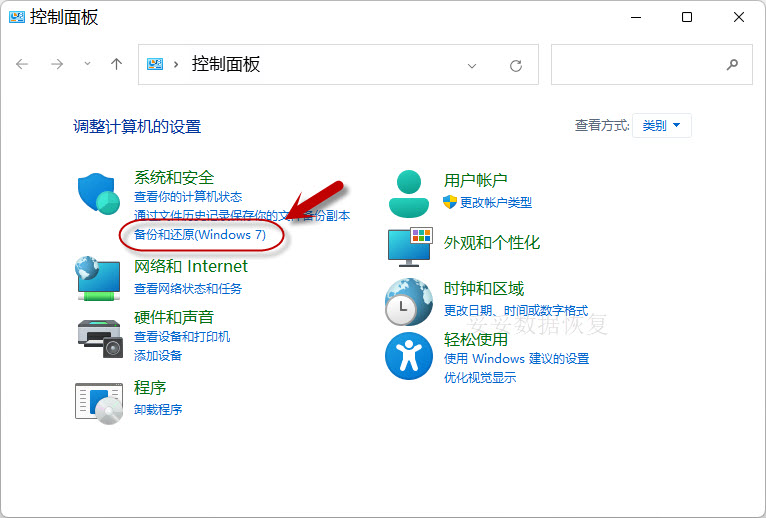
2. 点击“还原我的文件”,丢失的文件就可以完整恢复了。
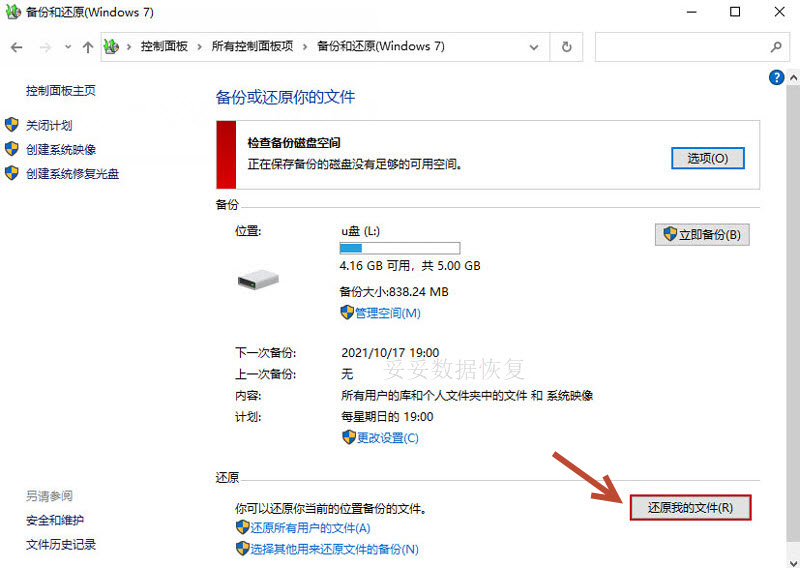
方法二:从具有先前版本恢复U盘数据
1. 将U盘连接到你的电脑。
2. 打开“此电脑”并找到你的U盘。右键单击U盘或删除文件的文件夹并选择“属性”。
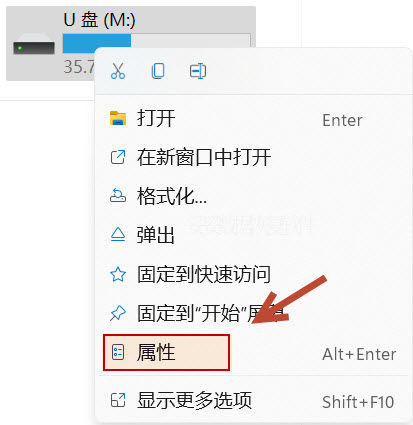
3. 点击“以前的版本”选项卡并查看可用恢复选项的列表。选择以前的版本,然后单击“还原”。
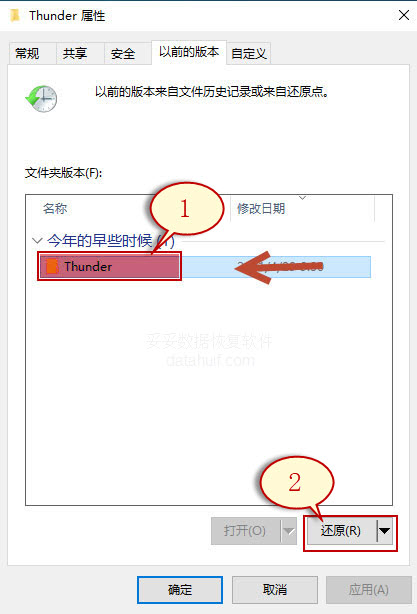
方法三:自定义文件格式恢复
| 提示:如果您已经尝试其他方法都无法恢复文件,请直接使用自定义文件格式进行查找恢复。无需使用其他功能进行恢复。自定义文件格式恢复功能恢复文件成功率最高。 |
该功能根据丢失数据的特征码来扫描查找丢失文件的数据盘中与该特征码一样的文件。在恢复软件中,这种方法恢复成功率最高。自定义文件格式恢复功能使用方法:比如同样是同一台电脑,相同的操作系统,但不同的软件版本,保存的word文档他们的特征码是不相同的。妥妥数据恢复软件“自定义文件格式恢复”功能是通过您自己提供10个相同格式不同文件放在一个文件夹中(同一台电脑、同一个操作系统、同一个软件版本保存的不同文件),让软件自动分析,得到一个唯一的特征码,再根据这个特征码扫描丢失数据盘中与之相关的所有数据,所以得到的数据更加完整。如果您需要恢复5种格式文件,这就需要建5个文件夹,每个文件夹分别放入需要找回丢失类型格式的文件。自定义文件格式恢复特点恢复数据非常全,但不能按丢失文件原有路径进行恢复。
自定义文件格式恢复功能特点:根据您提供的文件格式进行查找,软件只查找并恢复您需要的格式文件,过滤其他无用的文件。并恢复出来的格式文件100%可以使用,节省很多时间。
自定义文件格式恢复使用方法如下:
1. 下载并安装妥妥数据恢复软件。注意:不要安装再丢失的数据盘符中。插入U盘后再运行妥妥数据恢复软件,不然软件无法读取到U盘。
2. 运行妥妥数据恢复软件,选择“自定义文件格式恢复”功能,再点击下一步按钮。
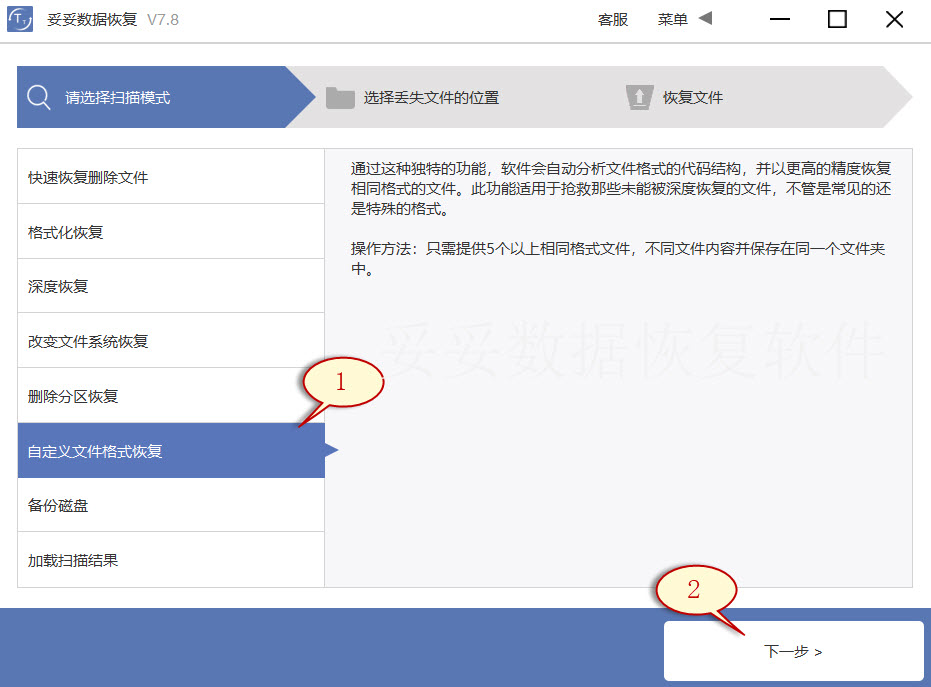
3. 取消勾选所有类型,如图1所示,点击“自定义”按钮(图示2)。
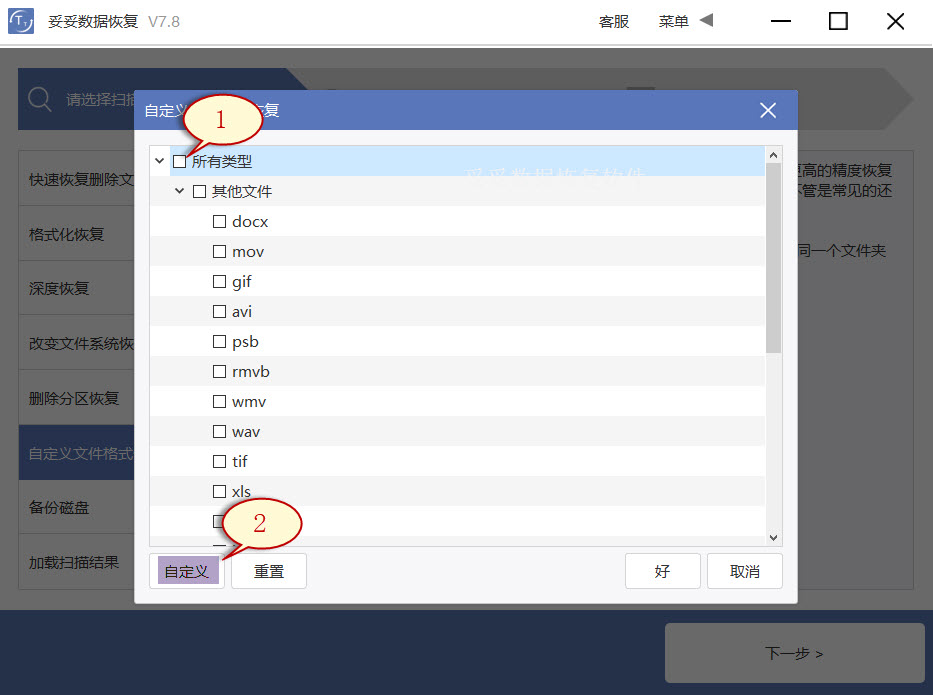
4. 添加文件夹(图示1),接着点击“选择文件夹”按钮(图示2),点击“自定义”按钮,可以继续添加其他格式的文件夹,软件开始解析特征码。
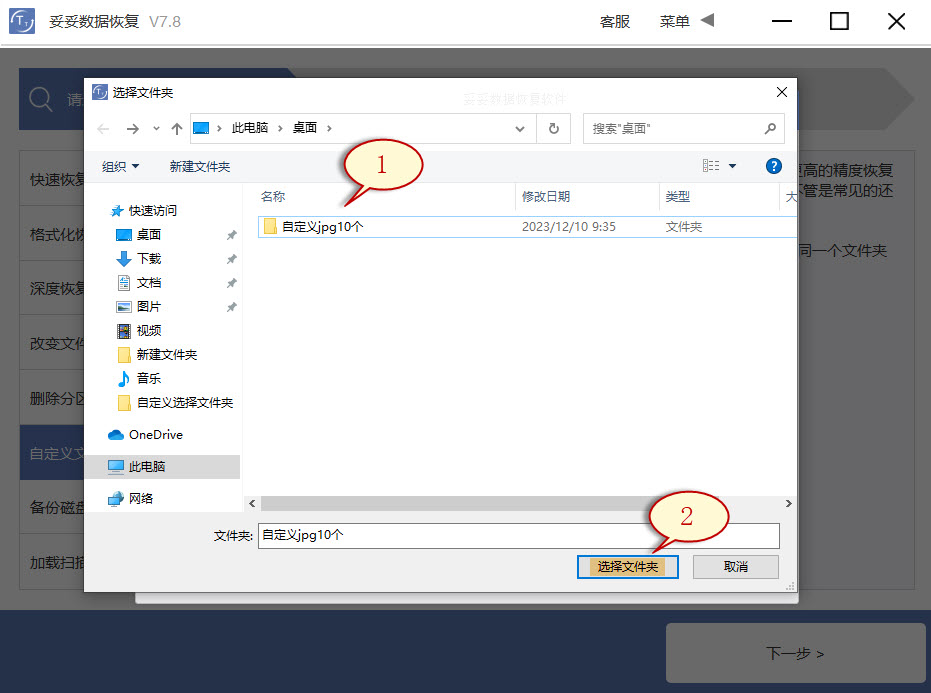
5. 待特征码解析完成后,我们可以看出需要查找的文件类型(图示1),点击“好”(图示2)。
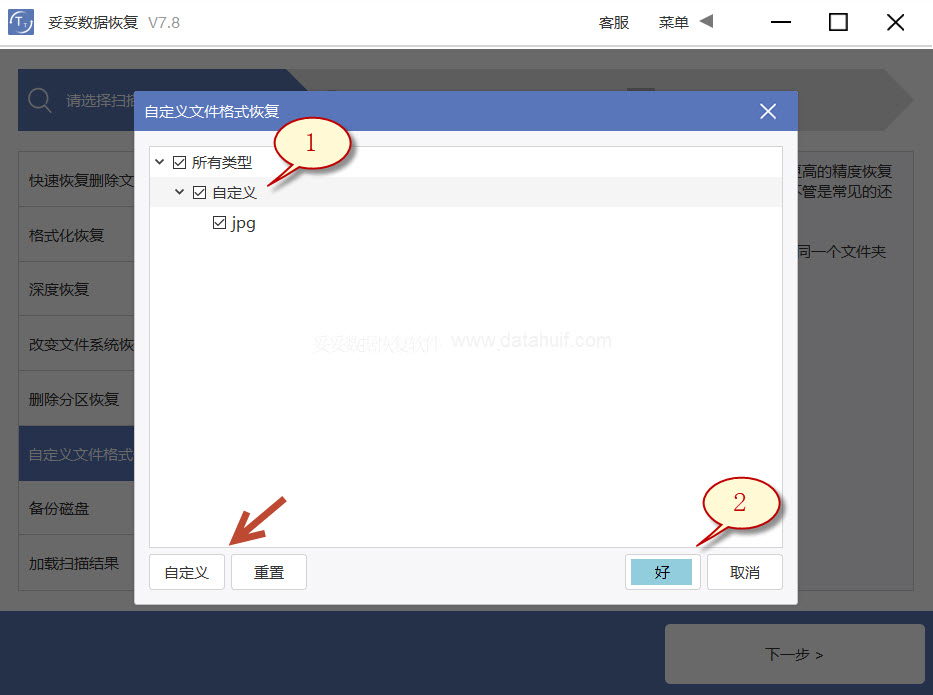
6. 选择需要恢复数据的盘符(图示1),再点击“下一步”按钮(图示2)。
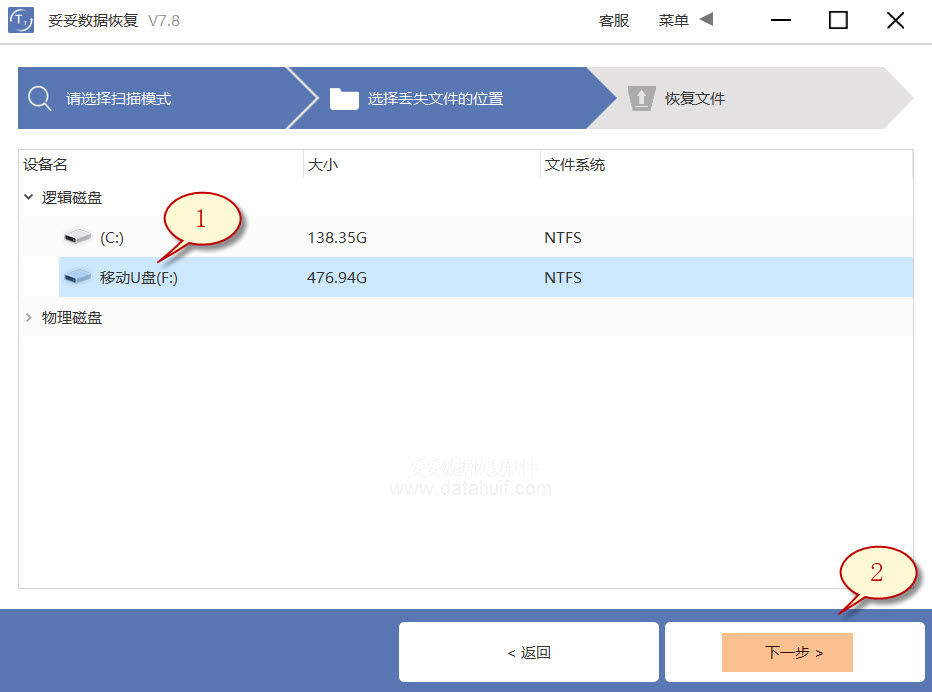
7. 点击预览(图示1),查看扫描到的文件,也可以通过其他方式查找文件,建议使用“过 滤”功能查找。选择需要恢复的文件,点击“恢复”按钮(图示2),恢复文件。
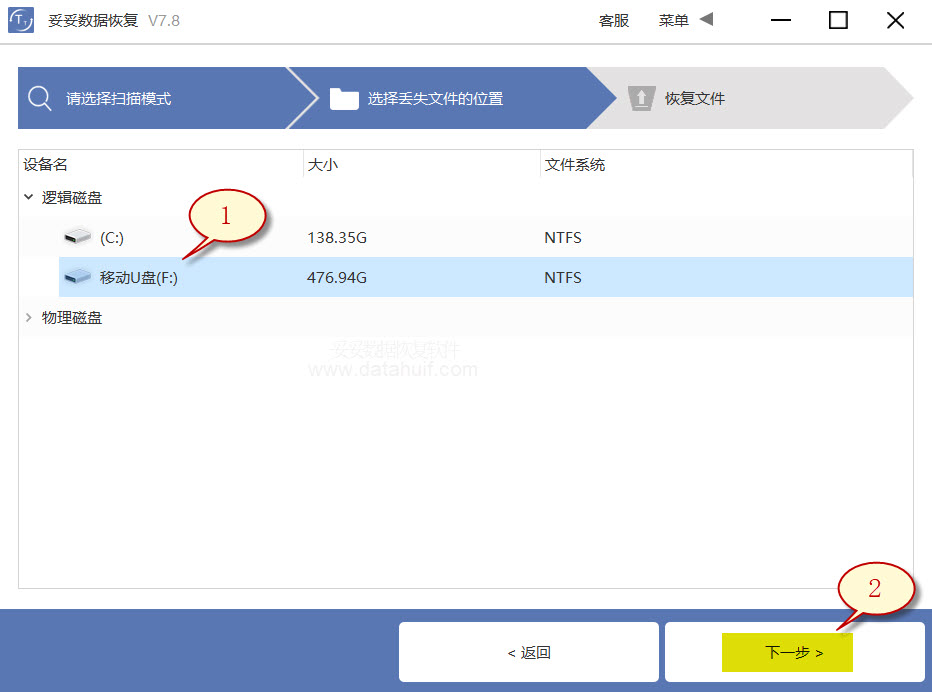
| 提示:如果您希望快速并且能按照丢失文件原有路径和名称恢复,请接着阅读“快速恢复删除文件”使用方法。 |
方法四:快速删除文件恢复
快速恢复删除文件功能优点:“快速恢复删除文件”功能扫描硬盘用时非常少,从扫描到恢复成功文件顶多3分钟,而且可以按照丢失文件原有路径进行恢复。这是因为快速恢复删除文件功能只扫描盘文件分配表,也就是那些被删除文件,文件名称还保存在磁盘中,只是我们在电脑上无法看见它们。
1. 运行妥妥数据恢复软件。选择“快速恢复删除文件”功能,点击“下一步”按钮。
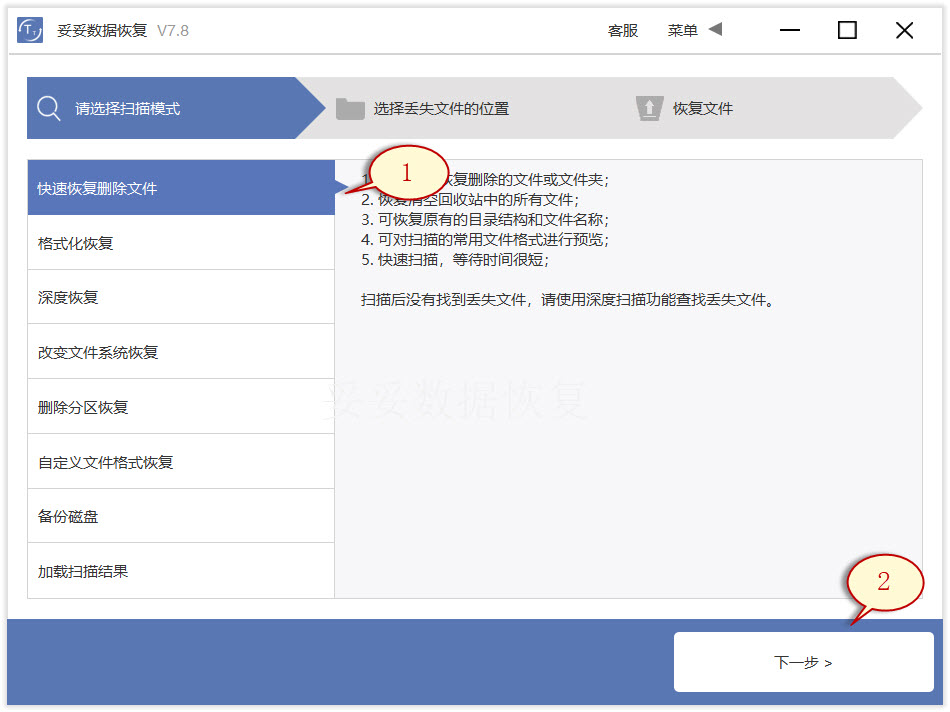
2. 选择丢失数据的盘符,点击“下一步”按钮。
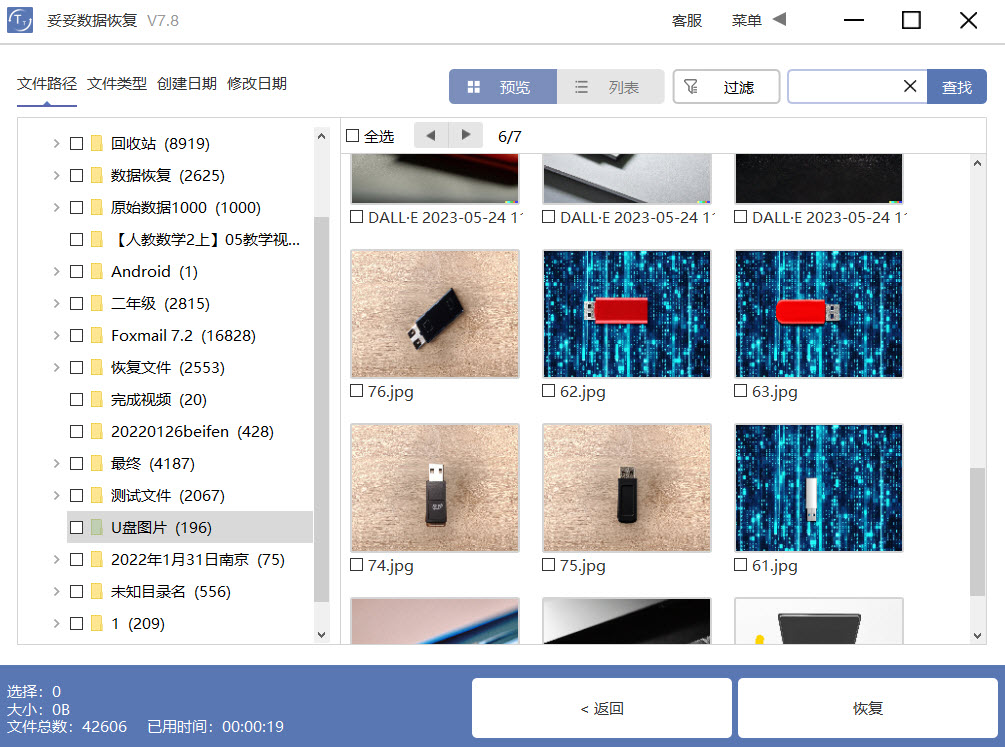
3. 扫描程序开始执行,扫描完成了后选择需要恢复的文件,点击“恢复”按钮。恢复成功后,打开文件查看恢复文件情况。
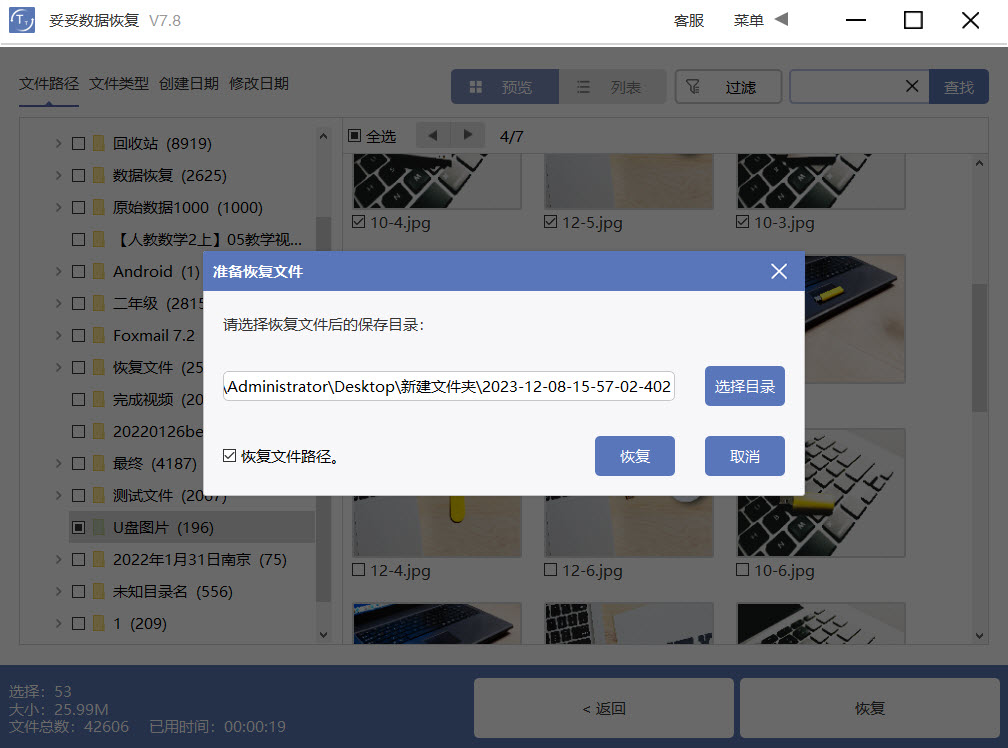
| 提示:如果您没有找回丢失的文件,请使用“自定义文件格式恢复功能”进行恢复。 |
方法五:深度恢复
妥妥数据恢复软件“深度恢复”功能使用方法与“快速恢复删除文件”功能一样。使用深度恢复功能一次扫描数据盘可以恢复所有格式文件。
深度恢复功能特点:通过扫描丢失数据盘底层数据来获取有用信息,它可以恢复丢失数据盘中所有格式文件。恢复成功率比“快速恢复删除文件功能”要高很多。相比“自定义文件格式恢复”功能要逊色一点。
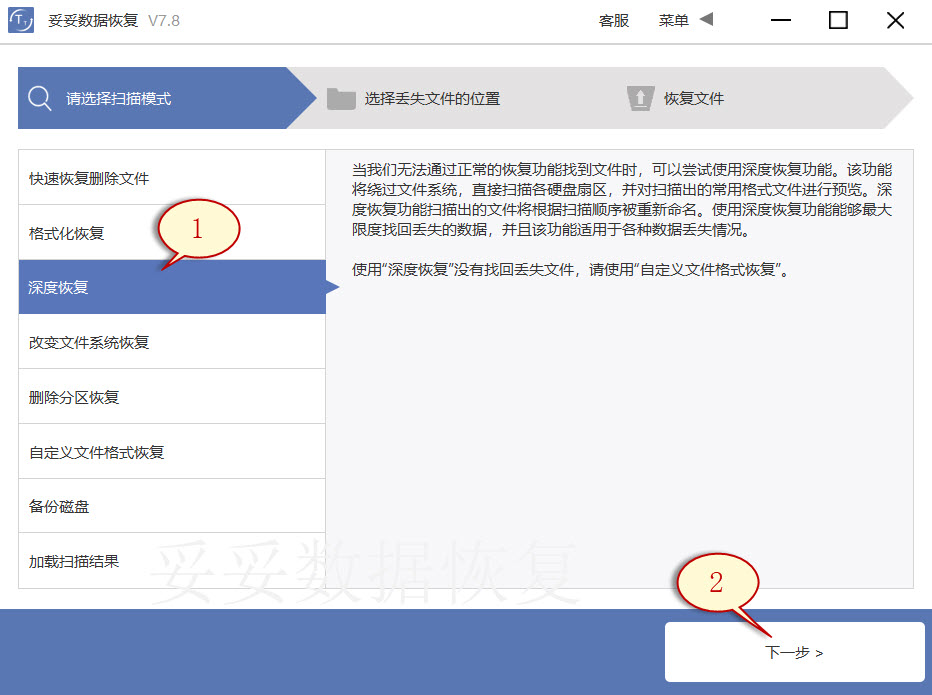
方法六:使用文件历史记录功能恢复U盘数据
1. 点击左下角的“搜索”,输入“控制面板”并打开“控制面板”,然后打开“文件历史记录”。
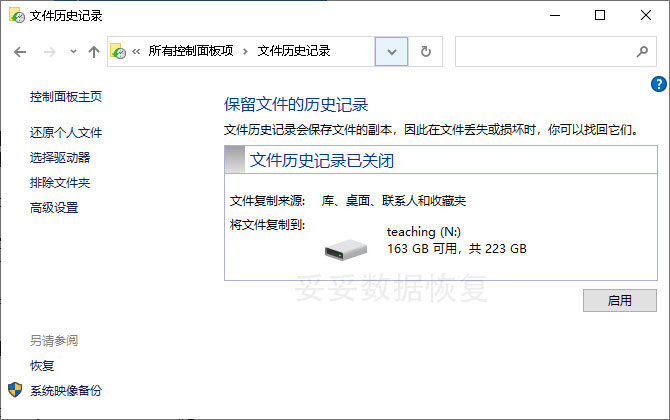
2. 点击左侧的“还原我的文件”,然后选择要恢复的文件和文件夹,再点击“还原”即可。
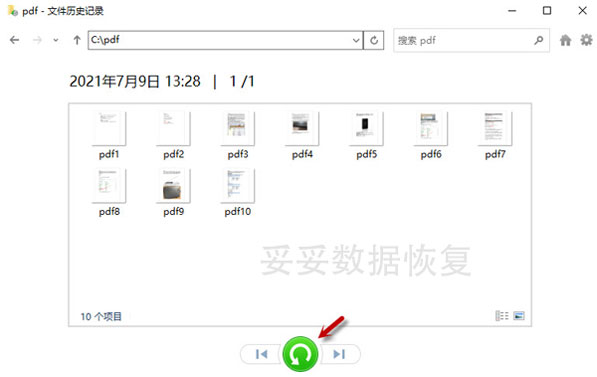
| 提示:文件历史记录功能仅能恢复最近备份的文件版本。如果您删除了一个文件并且在备份数据之前未保存其最新版本,则可能无法找回该文件。 |
方法七:使用CMD改变驱动器名称
1. 按下组合键“Win+R”打开“运行”窗口。
2. 在其中输入“CMD”按“回车”打开命令提示符。
3. 在命令提示符中,输入命令“ATTRIB -H -R -S /S /D F:*.*”。
4. 将F替换为U盘驱动器的名称。等待片刻之后,U盘文件恢复的问题就能够得到解决了,此命令针对文件被隐藏、只读。
方法六:选择其他恢复软件
我们还可以选择其他的恢复软件来尝试恢复,这里推荐一款不错的数据恢复软件 - 计划b数据恢复软件。还有其他恢复软件例如:大家在平常经常使用的“杀毒管家”工具。
可以打开电脑上的杀毒软件,并直接点击“工具”菜单中的“文件恢复工具”。然后,在恢复数据之前,对各项参数进行设置。确认没有其他需求之后,点击“开始恢复”按钮即可。像360、毒霸等工具,也是有内置的恢复功能,建议随情而定!。
四. 保护U盘数据的措施
当我们发现U盘丢失数据后,如何保护U盘数据?首先我们应立即停止使用并拔出U盘,目的是防止数据被覆盖。操作系统在运行程序时,会产生一些临时文件,这些临时文件有可能覆盖我们删除文件的位置,导致数据无法完整恢复。特别是当我们使用固态U盘丢失数据后,应该立即从电脑中拔出,而不是正常关闭操作系统后再拔出U盘。正常退出很可能导致数据丢失。
你是否了解为什么删除数据后,有的数据可以成功恢复而有的数据无法恢复?请点击观看:U盘数据存储与恢复原理
五. 防止U盘文件丢失的再次发生
在这一部分,我们将介绍如何防止U盘文件丢失的问题再次发生,并强调备份数据的重要性。备份数据是防范数据丢失的关键措施之一,下面列举了一些备份数据的方法:
- 定期将重要文件复制到电脑硬盘或其他存储设备中。
- 使用云存储服务,将文件上传至云端,确保数据安全存储。
- 创建系统恢复点,以便在系统故障时可以还原到之前的状态。
- 考虑使用专业的数据备份工具,实现自动化的定期备份。
通过合理的备份策略,可以最大程度地减少因各种原因导致的数据丢失风险,确保文件的安全可靠。
六. 总结
通过前面的文章内容,我们详细介绍了金士顿U盘误删除文件恢复教程,涵盖了多种恢复方法。我们从导致U盘数据丢失的原因入手,逐一介绍了使用Windows备份、具有先前版本恢复、自定义文件格式恢复、快速删除文件恢复、深度恢复以及使用文件历史记录等不同方法。
在实际操作中,用户可以根据具体情况选择合适的恢复方法。我们强调了在发现U盘数据丢失后的保护措施,以及预防措施,如备份数据的重要性。通过备份,用户可以有效降低数据丢失的风险。
总体而言,金士顿U盘误删除文件恢复教程为用户提供了全面的恢复指南,希望能帮助用户在面对U盘数据丢失问题时迅速、有效地进行恢复操作。
FAQ:金士顿U盘误删除文件恢复教程
Q1: 使用数据恢复软件会导致磁盘数据被覆盖吗?
A1: 不会。数据恢复软件通常是非侵入性的,不会修改原始数据,确保在恢复过程中不会对磁盘数据造成额外影响。
Q2: 我的U盘丢失的文件不在回收站中,该怎么办?
A2: 可尝试使用方法一中介绍的Windows备份功能,以还原可能存在的备份版本,或者使用深度恢复功能尝试扫描并恢复丢失的文件。
Q3: 自定义文件格式恢复功能使用起来复杂吗?
A3: 不复杂。详细按照方法三中的步骤进行操作,提供相同格式的文件,软件会自动分析生成特征码,提高成功恢复的几率。
Q4: 我使用CMD命令时,怎样确保不会误操作导致数据丢失?
A4: 请仔细检查命令,确保正确输入。不熟悉CMD命令的用户建议谨慎操作,可以寻求专业帮助。
Q5: 文件历史记录功能能恢复长时间前删除的文件吗?
A5: 文件历史记录功能主要还原最近备份的文件版本,对于长时间前删除的文件可能无法找回。
Q6: 如何防止U盘文件丢失的问题再次发生?
A6: 建议定期备份重要文件,使用云存储服务,创建系统恢复点,以及选择合适的恢复方法。
Q7: 我的U盘丢失的文件不在回收站中,该怎么办?
A7: 如果文件不在回收站中,可以尝试使用方法四中介绍的快速删除文件恢复功能,快速找回被删除的文件。













